Risk Isı Haritamız / Matrisimiz değer olarak 1 ila 10 gerektirir, ancak verileriniz sürekliyse ve bu aralıkta değilse ne yapmalısınız? Ya da risklerinizin ifadeleri kelimelerden oluşuyorsa? Aşağıda binning, quintiles, özel eşikler ve kelimelerden sayılara eşleme ile dört çözüm bulunmaktadır.
Binning
Bu çözüm yaklaşımında, veri setinizdeki tüm sürekli değerler beş kutuya ayrılır. Lütfen kutu boyutunun her zaman aynı olduğunu unutmayın.
Örnek: Değerleriniz 0 ile 100 arasındadır: Aşağıdaki kutular oluşturulur:
- 0 ila 20
- 21 ila 40
- 41 ila 60
- 61 ila 80
- 81 ila 100
Dolayısıyla bu, münferit kutulardaki risk miktarını dikkate almamaktadır. Veri aralıkları yalnızca eşit olarak bölünmüştür.
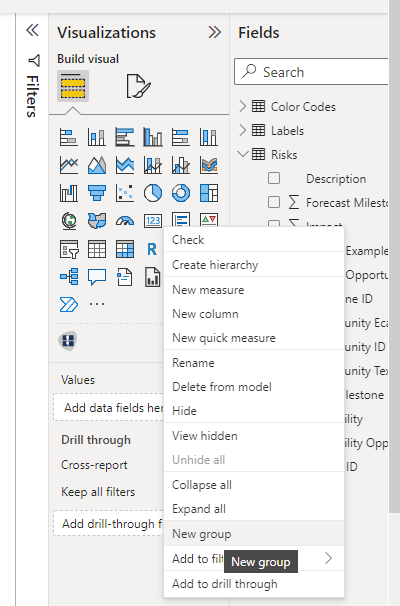
Kenar çubuğunda, önce dönüştürmek istediğiniz alana sağ tıklayın. Bizim örneğimizde "Etki Örneği" alanı.
Ardından sol tıklama ile "Yeni grup" seçeneğini seçin. "Gruplar" penceresi açılır.
Burada "Kutu tipi" için "Kutu sayısı" seçeneğini seçersiniz. Sol alt tarafa "Kutu Sayısı" olarak "10" değerini girersiniz. Daha sonra "Kutu boyutu" altında kutuların genişliğini otomatik olarak hesaplar.
Son olarak "Tamam "a tıklayın.

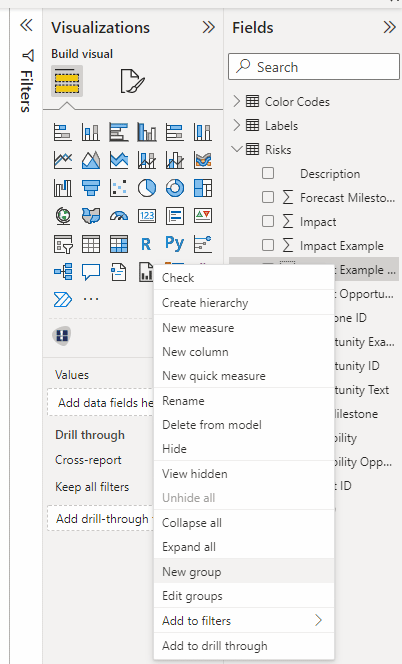
Son adımda, kenar çubuğunda yeni oluşturulan alana tekrar tıklayın.
Şimdi "Gruplar" penceresi tekrar görünür.
Burada "Kutu" yerine "Liste" grup türünü seçersiniz. Gruplanmamış değerler soldaki kutuda görünür.
Şimdi her bir değeri başlatıp seçin ve "Grupla" düğmesi aracılığıyla sağ sütuna taşıyın.
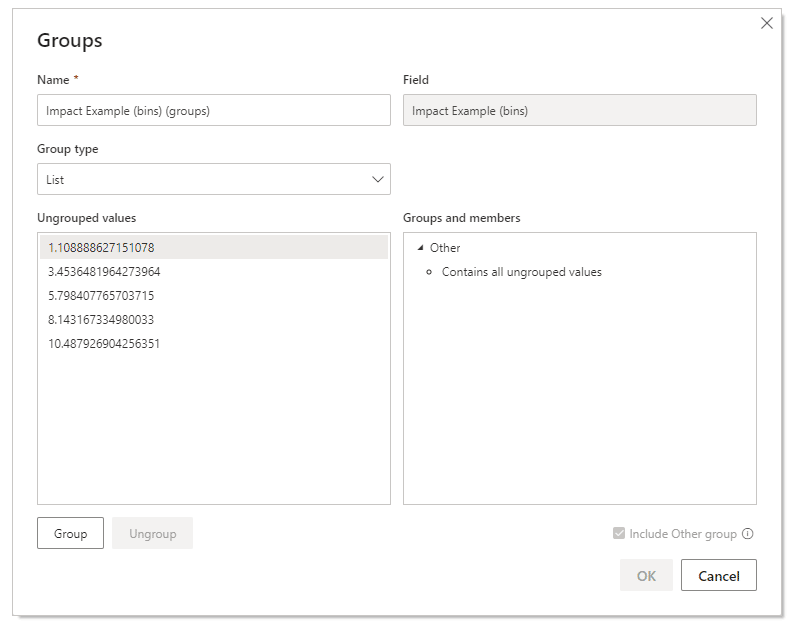
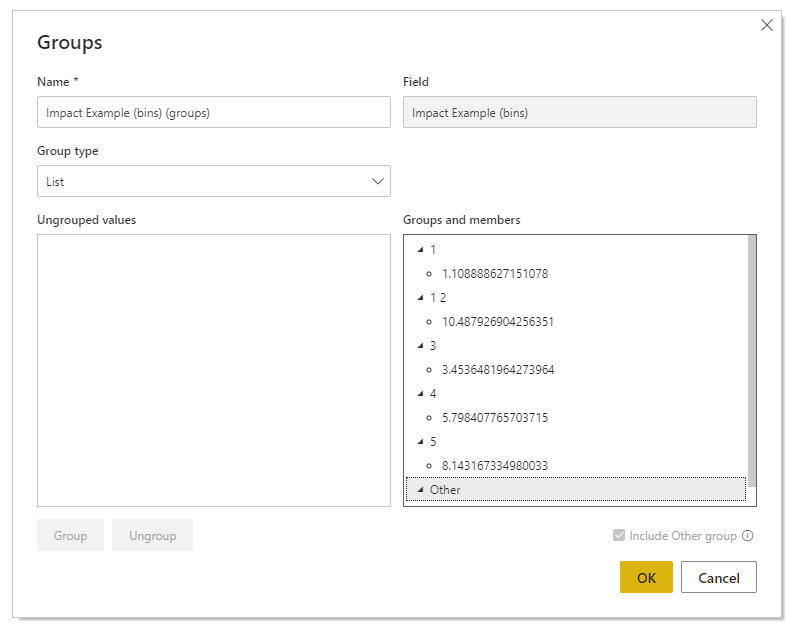
Neredeyse hazır! Şimdi her bir üst gruba çift tıklayarak ve değerleri ekleyerek 1'den 10'a kadar olan değerleri on değere atayın. Son olarak "Tamam "a tıklıyorsunuz.
Tamamlandı! Verileri dönüştürdünüz ve artık Risk Matrisimizdeki bir eksene sürükleyebilirsiniz.
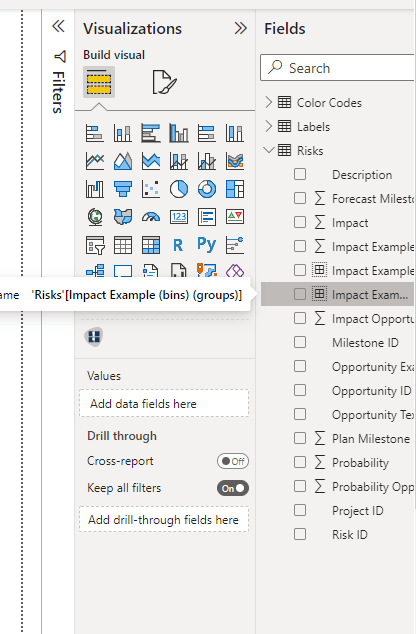
Quintiles

Önce ayrıklaştırmak istediğimiz alana tekrar sağ tıklıyoruz. Bizim örneğimizde bu alan "Etki Örneği". Ardından "Yeni hesaplama "yı seçiyoruz. DAX Düzenleyici gösterge tablosunun üzerinde açılır.
Şimdi veri kümenizdeki tabloya ve istenen sütuna göre özelleştirilmiş aşağıdaki kodu ekliyoruz. Önemli - bu beşte birlik dilimler için bir örnektir. Gerekirse bunu yüzdelik dilimlere uyarlayabilirsiniz:
Kuantil =
var FirstQuantile = CALCULATE(PERCENTILE.INC(Table[Column], .2), ALL(Table[Column]))
var SecondQuantile = CALCULATE(PERCENTILE.INC(Table[Column], .4), ALL(Table[Column]))
var ThirdQuantile = CALCULATE(PERCENTILE.INC(Table[Column], .6), ALL(Table[Column]))
var FourthQuantile = CALCULATE(PERCENTILE.INC(Table[Column], .8), ALL(Table[Column]))
var BuVal = Min(Tablo[Sütun])
dönüş
IF(HASONEVALUE(Tablo[Sütun]),
IF(ThisVal FirstQuantile && ThisVal SecondQuantile && ThisVal ThirdQuantile && ThisVal <= FourthQuantile, 4,
5)
)
)
) )Hazır! Böylece 1'den 5'e kadar olan değerleri ayrıklaştırdık ve elde ettik. Artık bu alanı Risk Matrisimiz için kullanabiliriz!
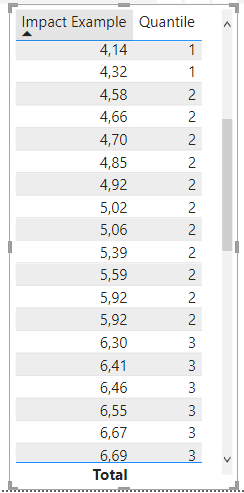
Özel Eşikler

Önce ayrıklaştırmak istediğimiz alana tekrar sağ tıklıyoruz. Bizim örneğimizde bu alan "Etki Örneği". Ardından "Yeni hesaplama "yı seçiyoruz. DAX Düzenleyici gösterge tablosunun üzerinde açılır.
Şimdi veri kümenizdeki tabloya ve istenen sütuna göre özelleştirilmiş aşağıdaki kodu ekliyoruz:
Custom_Thresholds =
var FirstThreshold = your_first_threshold_value_here
var SecondThreshold = your_second_threshold_value_here
var ThirdThreshold = your_third_threshold_value_here
var FourthThreshold = your_fourth_threshold_value_here
var BuVal = Min(Tablo[Sütun])
dönüş
IF(HASONEVALUE(Tablo[Sütun]),
IF(ThisVal FirstThreshold && ThisVal SecondThreshold && ThisVal ThirdThreshold && ThisVal <= FourthThreshold, 4,
5)
)
)
) )Kelimelerden Sayılara
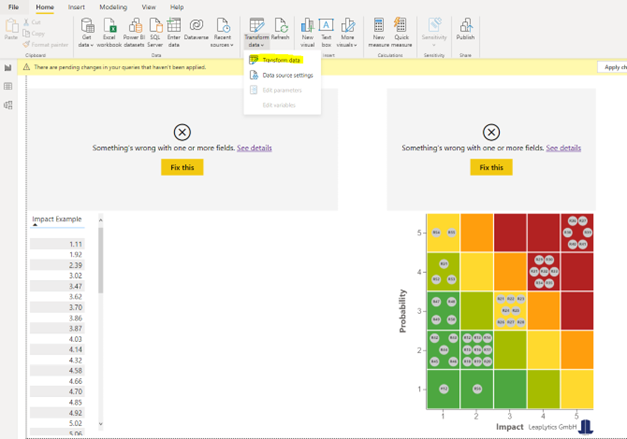
Önce menüdeki "Verileri dönüştür" seçeneğine tıklayın. Bu, Power Query Editor'ü açar.
Dönüştürmek istediğiniz sütunu seçersiniz. Bu örnekte bu sütun "Olasılık Metni" sütunudur. Ardından sol üst köşedeki "Örneklerden Sütun "a tıklayın ve "Seçimden" seçeneğini seçin.
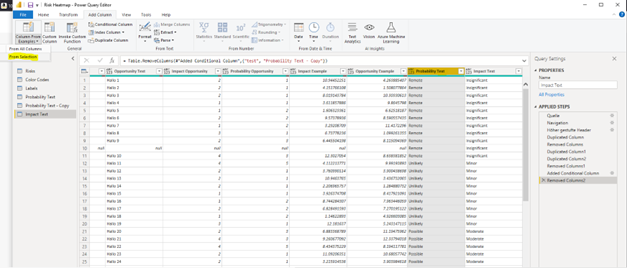
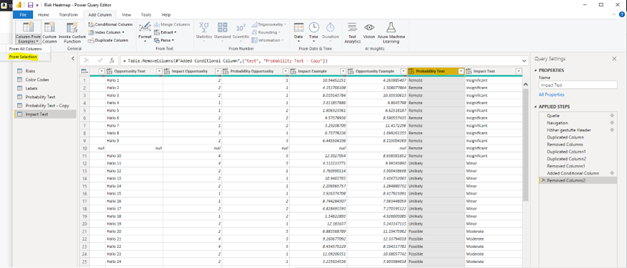
Yeni bir sütun eklenir. Yeni sütunun ilk hücresine tıklarsınız ve istediğiniz sayısal değeri girersiniz. Örneğimizde, "Remote" (en düşük ifade) "1" değerine karşılık gelir. Tüm değerleri tek tek değiştirmeniz gerekmez. Power BI, sayıları tanır ve bunları aşağıdakilere göre otomatik olarak eşler iki Senin örneklerinden.
Bunu veri setinizdeki her ifade için tekrarlarsınız ...
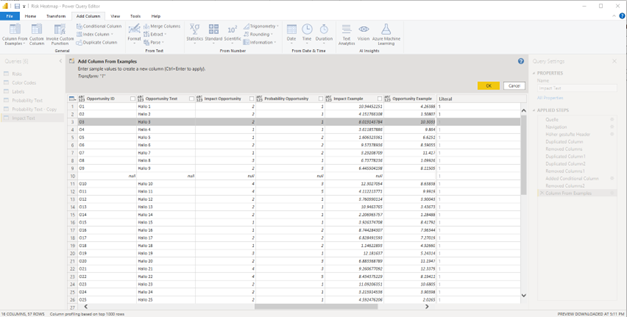

Son ifadenizi eşleştirdikten sonra, son olarak "Tamam "a tıklayın. İşte oldu: "Olasılık" için dönüştürülmüş bir sütun. Bunu "Etki" ile tekrarladığınızda gerekli veri formatına sahip olursunuz. Bu 1'den 10'a kadar olan mantığı seçtik, çünkü herkesin beş kategori için farklı bir ifadesi var.